2022年にInstagramのコメントをオフにする方法
Instagramのコンテンツ作成者として、アップロードされた写真やビデオへのコメントを無効にすることをお勧めします。 ここで、Instagramはさまざまなオプションを提供します。 すでにアップロードされている写真やビデオ、および新しい投稿へのコメントをブロックできます。 すべてのコメントを無効にしたくない場合は、不快なコメントを非表示にしたり、特定の単語を含むコメントのみをブロックするフィルターを追加したりすることもできます。
特定の人がIGの投稿にコメントするのをブロックすることもできます。
手順はAndroidとiPhone/iPadの両方で同じですが、わずかな変更があります。 あなたはからのスクリーンショットを見つけるでしょう iPhoneアプリ このガイドインチ
まず、既存の投稿のコメントをオフにする方法を見てみましょう。
Contents [show]
既存のInstagram投稿のコメントをオフにする
- Instagramアプリを開き、をタップしてプロフィール画面に移動します 右下のプロフィールアイコン。
あなたが持っている場合 アプリに複数のInstagramアカウントを追加しました 次に、アカウントのプロフィール写真が表示されます。 - プロファイルの下で、コメントオプションを無効にする投稿をタップします。
- 次に、右側の投稿の上にあるXNUMXつのドットのアイコンをタップして、 コメントをオフにする.
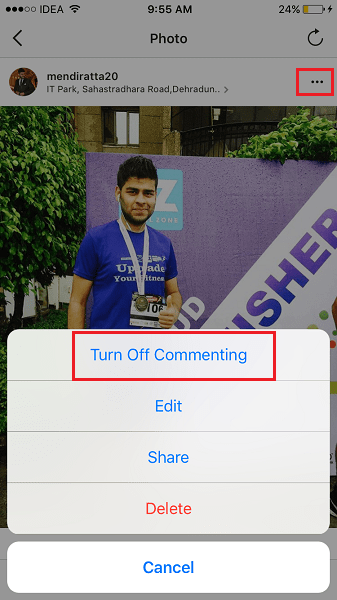
これで、Instagramフィードでこの投稿を見ると、投稿のコメントボタンが表示されなくなります。
Instagramの投稿をアップロードするときにコメントオプションを非表示にする
アップロード中に特定の投稿のコメントをブロックできます。
そのためには、写真共有アプリで投稿を共有するために通常と同じ手順に従います。 しかし、最後の画面では、 シェアする オプションを選択すると、FacebookやTwitterなどでInstagramの投稿を共有するための選択肢の下に[詳細設定]が表示されます。それをタップします。
[詳細設定]で、[ コメントをオフにする オンに切り替えます。
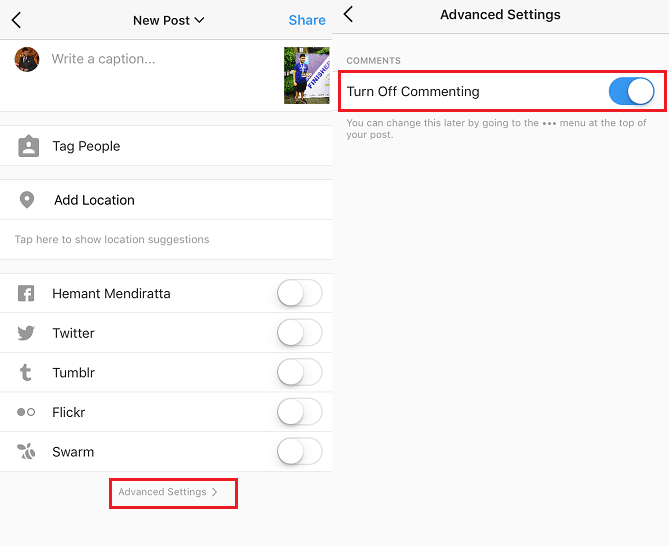
これにより、このInstagram投稿へのコメントは無効になります。 同様に、必要に応じて、他の投稿の手順に従うことができます。
その特定の投稿へのコメントは、InstagramのWebサイトでも無効になります。 ただし、現在、InstagramWebサイトからのコメントをオン/オフにするオプションはありません。
コメントを無効にしても、写真の投稿が妨げられることはありません。 写真やビデオのアップロードで問題が発生した場合は、 投稿を確認してください 可能な解決策について。
これらの方法に従って、すでにアップロードされている投稿へのコメントを無効にしたり、新しい投稿を共有している場合でも無効にすることができます。 コメントオプションは、他の投稿のために引き続き存在します。
Instagram投稿へのコメントをオンにする
後で必要に応じて、Instagramの投稿を開くことで、アプリからのコメントをいつでもオンにできます。
- 目的の投稿を開きます。
- あなたをタップする 3つのドットのアイコン 右上にあります。
- 次の項目を選択します。: コメントをオンにする.
Instagramフィードでこの投稿を見ると、コメントボタンが再び表示されます。 これにより、自分のコメントを含め、投稿の下にある既存のコメントもすべて復元されます。
Instagramで特定の人からのコメントをブロックする
パブリックアカウントかプライベートアカウントかに関係なく、特定のユーザーのコメントをオフにすることができます。 方法は次のとおりです。
- Instagramの最新バージョンを使用していることを確認してください。
- Instagramアプリを開き、右下のプロフィールアイコンをタップしてプロフィール画面に移動します。
- 次に、をタップします ハンバーガーアイコン 右上隅にあります。
- 次に、 設定 右下から。
- [設定]で、[ 個人情報保護.
- 今、タップします コメント.
- 横に表示されている番号をタップします からのコメントをブロックする ラベル。
また、 特定の人からのコメントを許可する もし必要なら。

- 次の画面で、特定のユーザーの名前を入力します。
ユーザーはあなたをフォローしている場合とフォローしていない場合がありますが、それでもユーザーを検索してブロックすることができます。 あなたがそれらをフォローしているかどうかにかかわらず、同じことが言えます。 - ユーザー名を入力すると、そのユーザーは ブロック その横にあるボタン。 それをタップします。
これですべてです。 同様に、他のユーザーのコメントをブロックできます。
ブロックされたユーザーがあなたの写真やビデオにコメントすると、コメントは自動的に非表示になり、他のユーザーには表示されなくなります。
コメントのブロックを解除する
後で気が変わった場合は、ユーザーが上記と同じコメント設定からコメントするのをブロック解除できます。
この場合、あなたはただ使用する必要があります ブロックを解除する オプションを選択します。
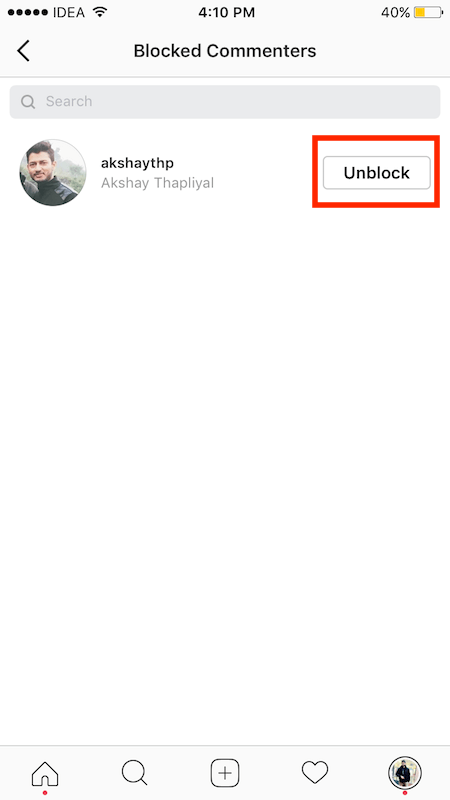
不快なコメントを非表示にするか、手動フィルターを追加します
Instagramには世界中からのユーザーがいます。公開プロフィールを持っている場合は、ハッシュタグを使用して同じ興味を共有している人々のアカウントを簡単に見つけることができます。
これにより、Instagramの投稿に多くのコメントが作成される可能性があります。ご存知かもしれませんが、すべてのコメントが適切であるとは限りません。 虐待的または攻撃的なものもあります。 特定の投稿のコメントはいつでもオフにできます。 しかし、それはコメントやフィードバックがまったくないことを意味します。
不快なコメントを隠す(ビデオ)
それを避けるために、あなたはオンにすることができます 不適切なコメントを隠す オプション。 この機能の使用方法は次のとおりです。
- に移動します コメントコントロール 上記のセクションで与えられたステップを使用して設定で。
- トグル 不適切なコメントを非表示にする 切り替える On.
ビデオをチェックして、これらの手順の実際を確認してください。
特定の単語やフレーズに基づいてコメントをフィルタリングする
特定の単語やフレーズに基づいてコメントを非表示にすることもできます。
- Instagramで、[設定]>[プライバシー]>[コメント]に移動します。
- 有効にします 手動フィルター コメントのフィルタリングに使用するキーワードまたはフレーズを追加します。
- 最後にをタップ クリックします 変更を保存します。
![不快なコメントを非表示にするには、[不快なコメントを非表示]を[オン]に切り替えます](https://www.amediaclub.com/wp-content/uploads/filter-comments-on-instagram.png)
これですべてです。 投稿に関係なく、これらの単語やフレーズを含むすべてのコメントは自動的に非表示/ブロックされます。 これらのコメントの通知も届きません。
関連項目: 誰かのInstagramアクティビティを見る方法
コメント動画をオフにする
ビデオを見て、実際の手順を確認することもできます。
よくある質問
Instagramへのコメントをフォロワーから隠すにはどうすればよいですか?
残念ながら、Instagramへのコメントをフォロワーから隠すことはできません。 Instagramには個人的にコメントするオプションはありません。 さらに、パブリックアカウントに関するすべてのコメントは、Instagramのすべての人に表示されます。 プライベートコメントを残したい場合は、ダイレクトメッセージを使用してください。
Instagramの投稿に対する誰かのコメントを削除できますか?
自分の投稿に対する他の人のコメントを削除できます。 ただし、自分のアカウントにないInstagramの投稿から誰かのコメントを削除することはできません。
最後の言葉
これで、すべての投稿または一部の投稿に対してのみInstagramコメントをオフにする方法がわかりました。 また、不快なものだけを非表示にしたり、手動フィルターを適用して、特定の単語を含むコメントを無効にすることもできます。 否定的なコメントを手動で管理する必要がなくなったので、これは命の恩人です。
Instagramライブビデオへのコメントを無効にしたい場合は、チェックアウトしてください この役立つ投稿.
これらのオプションを使用すると、コメントの管理がはるかに簡単になります。 コメントを手動で削除する必要はもうありません。
あなたは私たちの投稿が好きでしたか? コメントであなたの考えを教えてください!
最後の記事